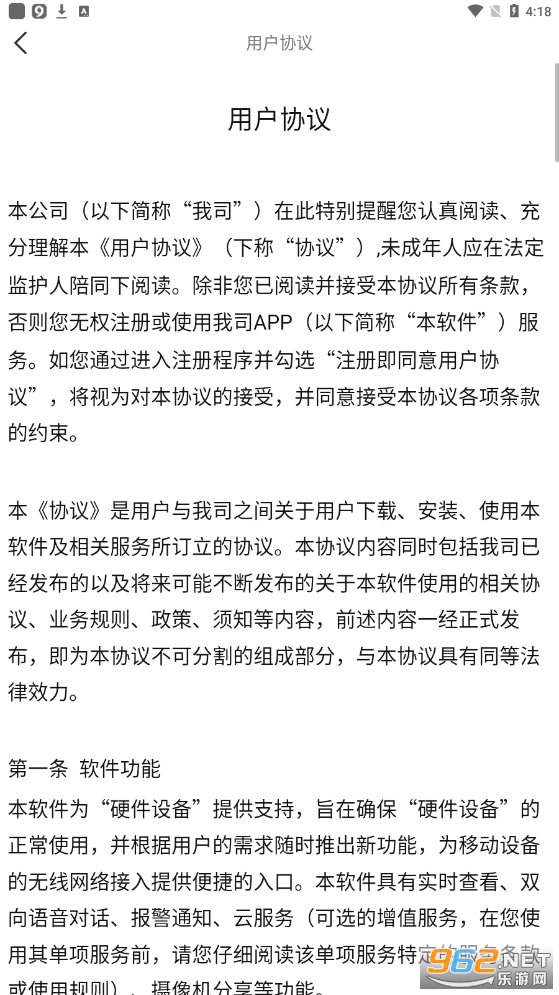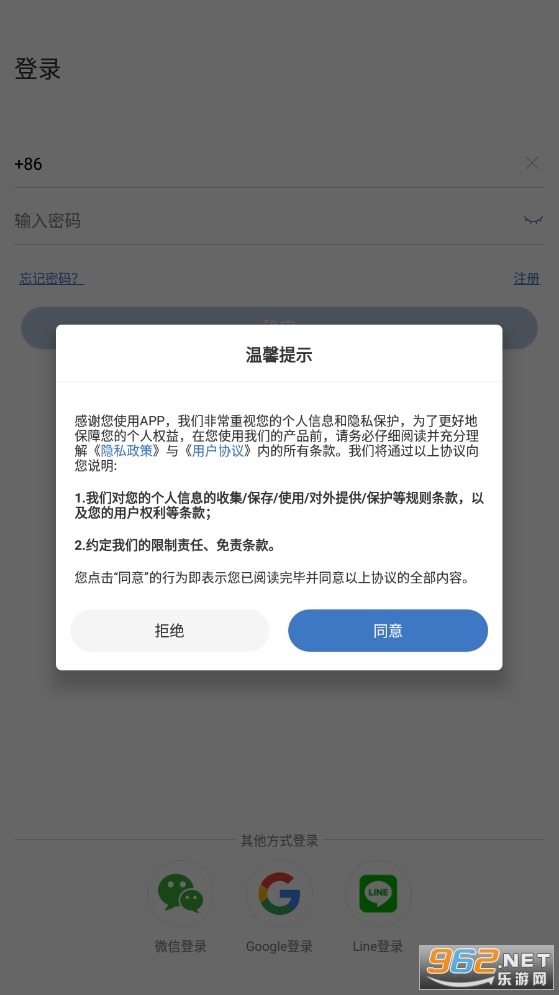易视网远程监控 V3.4.26 安卓版
介绍
|
易视网远程监控是广州悦歌电子贸易有限公司推出的一款监控软件,让大家直接通过手机连接视频设备,查看和调用监控视频,操作方便,随时随地调用监控视频,操作方便简单。必要时下载! 软件介绍易观网,随时随地监控。 您可以连接到监控设备并调用远程监控视频。 可以使用传统的DDNS或IP连接设备,也可以使用Esee ID连接设备。 你可以同时监控四张图片。同时,您可以将当前视频捕获为照片或保存为视频。 功能说明设备分组: 不同区域的设备可以有选择地添加并分配到同一组。同时可以预览不同设备、不同区域的监控视频图像; 远程回放: 检查设备的视频录制,支持单通道播放、音频播放、图像采集、视频录制和电子放大播放。 设备添加: 通过设备ID、IP/DDNS、局域网扫描、wifi配置、二维码扫描等可以成功添加设备。 分屏预览: 系统默认预览屏为4通道,支持1/4/6/8/9/12/16/24/25/32/36通道布局,通道数为设备实际通道数。 设备连接: 切换到理想的一键式观看设备,可同时播放16路视频; 视频录制管理: 您可以录制播放设备,录制的文件将保留在“录制/截图”显示栏中。 检测: 系统支持任意视频的人物运动检测,运动检测功能可以通过系统设置中的运动检测设置来开启或关闭。 截图管理: 可以快速抓取界面并截图,截图文件会保留在“视频/截图”显示栏。 警报推送: 有了移动检测功能,当触发移动报警功能时,报警信息会通过消息推送的方式发送给客户端。客户可以第一时间掌握设备监控区域的最新情况。 云台控制: 您可以通过平移/倾斜、上下左右自由控制设备,同时还可以执行光圈缩放、焦距调节、变焦控制等功能。 界面锁定屏幕: 界面锁屏,即锁屏,可以有效避免不必要的横竖屏切换影响正常的视频预览和不断移动的操作体验。 1.软件特色可以直接使用,免去了映射端口的麻烦; 2.界面风格简洁时尚,屏幕预览形式多样; 3.可连接摄像设备进行实时监控; 4.支持Esee ID登录,简单快捷的手机监控软件! 常见问题q :为什么在我的设备上找不到电子电视标识? A: 1.首先,确保局域网可以正常访问设备。 2.确保路由器的UPnp功能正常开启 3.在设备上正确设置域名系统参数。 4.进入网络设置,看是否获取到身份证号(注意:有时候可能显示的不是那么快,退出菜单后可以等一会再进入菜单查看)。 Q:远程访问不稳定。 A: 1.修改录像机的端口80和端口8880。建议改为1024以上,如:至7080、8670。 2.然后进入路由器转发端口。不同路由器转发端口的位置不同。以TP-Link路由器为例,如下图所示: 空间 q2.jpg Q:远程访问时提示连接失败 A: 1.当DVR在铁通性质的网络中时,一般是无法访问的。 2.DVR在多路由网络环境下无法访问,最好将DVR放在顶层路由下。 3.确保可以在局域网中访问设备。 4.检查路由器的UPnp设置和端口转发设置。 Q:连接失败/远程登录不稳定 A: 录像机上的操作(端口改变) 1.在主界面上右键单击鼠标-设置-系统设置-网络设置-将网页端口80更改为1024到9999之间的任意数字- 单击确定-右键单击两次-并提示“系统配置更改后是否保存新配置?”点击“是”。 在路由器上操作(映射摄像头端口并重启) 2.通过电脑登录到你的路由器-找到转发规则-虚拟服务器-添加新条目(有些路由器是端口直接映射选项)-在你的录像机的网络设置中填写web端口(也就是你改的1024-9999)、数据端口8880和Ip地址,然后保存(1.8.0版以后,机器只有一个端口。那么只映射一个端口) 3.找到UPNP设置-关闭(以后不能再打开)-保存设置-关闭路由器并重启。 做好以上三个步骤,就可以远程登录了。 可以使用小编点评远程监控视频的手机,用户可以通过手机直接连接监控设备,查看拍摄的图片,进行相关设置,删除视频,快进视频等等,非常方便! |